利用eChart绘制网页图表
首先,最好的教程在这里:eCchart
eChart所需JS:
页面代码如下:
一、图表
- <!DOCTYPE html>
- <html>
- <head>
- <title>详情</title>
- <t:base type="jquery,easyui,tools,DatePicker"></t:base>
- <style type="text/css">
- #lightCattle{
- position: absolute;
- top: 390px;
- }
- </style>
- <script type="text/javascript" src="echarts.min.js"></script>
- </head>
- <body style="overflow-y: auto; overflow-x: hidden;width: 100%">
- <div id="lightCattle">
- 时间选择:<t:dictSelect id="date" field="date" type="list" typeGroupCode="dateSelect" defaultVal="1" hasLabel="false" title="日期选择" ></t:dictSelect>
-
- 指标选择:<t:dictSelect id="dex" field="dex" type="list" typeGroupCode="dexSelect" defaultVal="weight" hasLabel="false" title="指标选择" ></t:dictSelect>
-
- <a class="easyui-linkbutton l-btn" onclick="doSearch()" href="#"><span class="l-btn-text icon-search l-btn-icon-left">查询</span></a>
- <br><br>
- <div id="main" style="width: 1500px;height:300px; position: absolute;"></div>
- </div>
- <br>
- <script type="text/javascript">
- $(document).ready(function(){
- lightCattleSearch();
- });
- function doSearch(){
- $.messager.progress({
- title: '提示',
- msg: '数据加载中,请稍后......',
- text: '',
- interval:'500'
- });
- var clientNcode = $("#clientNcode").val();
- var date = $("#date").val();
- var dex = $("#dex").val();
- var url = "ClientManageController.do?doSearch";
- $.ajax({
- type:"POST",
- url:url,
- data:{
- clientNcode:clientNcode,
- date:date,
- dex:dex
- },
- success:function(data){
- //data是一个map
- $.messager.progress('close');
- var result = jQuery.parseJSON(data);//也可以这么写:JSON.parse(data);
- tubiao(result.str,result.dexSelect);
- }
- });
- }
- function tubiao(data,name){
- var datas = new Array();
- //data = [["2000-06-05",116],["2000-06-06",129],["2000-06-07",135],["2000-06-08",86],["2000-06-09",73],["2000-06-10",85],["2000-06-11",73],["2000-06-12",68],["2000-06-13",92],["2000-06-14",130],["2000-06-15",245],["2000-06-16",139],["2000-06-17",115],["2000-06-18",111],["2000-06-19",309],["2000-06-20",206],["2000-06-21",137],["2000-06-22",128],["2000-06-23",85],["2000-06-24",94],["2000-06-25",71],["2000-06-26",106],["2000-06-27",84],["2000-06-28",93],["2000-06-29",85],["2000-06-30",73],["2000-07-01",83],["2000-07-02",125],["2000-07-03",107],["2000-07-04",82],["2000-07-05",44],["2000-07-06",72],["2000-07-07",106],["2000-07-08",107],["2000-07-09",66],["2000-07-10",91],["2000-07-11",92],["2000-07-12",113],["2000-07-13",107],["2000-07-14",131],["2000-07-15",111],["2000-07-16",64],["2000-07-17",69],["2000-07-18",88],["2000-07-19",77],["2000-07-20",83],["2000-07-21",111],["2000-07-22",57],["2000-07-23",55],["2000-07-24",60]];
- //data = JSON.parse(data);
- var myobj=eval(data);
- for(var i=0;i<myobj.length;i++){
- var arry = new Array();
- arry[0]=myobj[i][0];
- arry[1]=myobj[i][1];
- datas[i]=arry;
- }
- var dateList = datas.map(function (item) {
- return item[0];
- });
- var valueList = datas.map(function (item) {
- return item[1];
- });
- var option = {
- // Make gradient line here
- visualMap: [{
- show: false,
- type: 'continuous',
- seriesIndex: 0,
- min: 0,
- max: 400
- }],
- title: [{
- top:'0%',
- left: 'center',
- text: name
- }],
- tooltip: {
- trigger: 'axis'
- },
- xAxis: [{
- data: dateList
- }],
- yAxis: [{
- splitLine: {show: true},
- }],
- grid: [{
- top: '90%',
- bottom: '87%'
- }],
- series: [{
- type: 'line',
- smooth: true,
- showSymbol: false,
- show:true,
- data: valueList
- }]
- };
- // 基于准备好的dom,初始化echarts实例
- var myChart = echarts.init(document.getElementById('main'));
- myChart.setOption(option);
- }
- </script>
- </body>
java后台返回的map数据代码:
- {dexSelect=周数据, str=[["2017-11-16 07:22:13",74.35],["2017-11-17 07:23:45",75.55],["2017-11-18 07:21:55",76.15],["2017-11-19 07:36:18",74.7],["2017-11-20 07:33:35",74.1]]}
出来的页面效果如下图: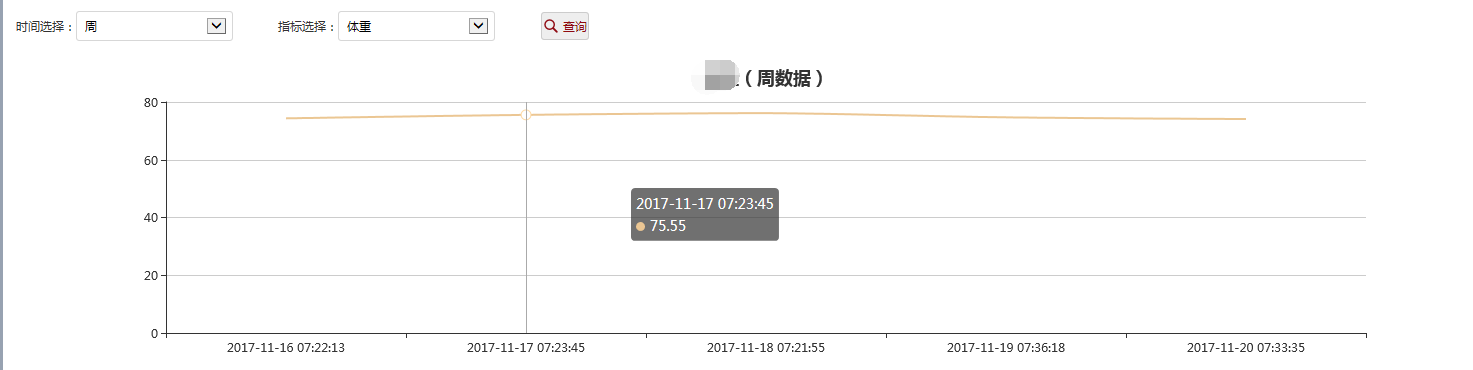
二、地图:
(1)html:
- <div id="right" style="width:50%;height:100%;float: right;"></div>
(2)javascript:
引入js
- <script type="text/javascript" src="../echart/echarts.min.js"></script>
- <script type="text/javascript" src="../echart/echarts.js"></script>
- <script type="text/javascript" src="../echart/china.js"></script>
页面js
- //利用eChart绘制网页地图
- var myChart;
- city();
- function city() {var data = [
- {name: '海门', value: 9},
- {name: '鄂尔多斯', value: 12},
- {name: '招远', value: 12},
- {name: '舟山', value: 12},
- {name: '齐齐哈尔', value: 14},
- {name: '盐城', value: 15},
- {name: '赤峰', value: 16},
- {name: '青岛', value: 18},
- {name: '乳山', value: 18},
- {name: '金昌', value: 19},
- {name: '泉州', value: 21},
- {name: '南通', value: 23},
- {name: '拉萨', value: 24},
- {name: '云浮', value: 24},
- {name: '上海', value: 25},
- {name: '攀枝花', value: 25},
- {name: '承德', value: 25},
- {name: '汕尾', value: 26},
- {name: '丹东', value: 27},
- {name: '瓦房店', value: 30},
- {name: '延安', value: 38},
- {name: '咸阳', value: 43},
- {name: '南昌', value: 54},
- {name: '柳州', value: 54},
- {name: '三亚', value: 54},
- {name: '泸州', value: 57},
- {name: '克拉玛依', value: 72}
- ];
- var geoCoordMap = {
- '海门':[121.15,31.89],
- '鄂尔多斯':[109.781327,39.608266],
- '招远':[120.38,37.35],
- '舟山':[122.207216,29.985295],
- '齐齐哈尔':[123.97,47.33],
- '盐城':[120.13,33.38],
- '赤峰':[118.87,42.28],
- '青岛':[120.33,36.07],
- '乳山':[121.52,36.89],
- '金昌':[102.188043,38.520089],
- '泉州':[118.58,24.93],
- '莱西':[120.53,36.86],
- '日照':[119.46,35.42],
- '胶南':[119.97,35.88],
- '南通':[121.05,32.08],
- '拉萨':[91.11,29.97],
- '云浮':[112.02,22.93],
- '梅州':[116.1,24.55],
- '文登':[122.05,37.2],
- '上海':[121.48,31.22],
- '攀枝花':[101.718637,26.582347],
- '威海':[122.1,37.5],
- '承德':[117.93,40.97],
- '厦门':[118.1,24.46],
- '汕尾':[115.375279,22.786211],
- '潮州':[116.63,23.68],
- '丹东':[124.37,40.13],
- '太仓':[121.1,31.45],
- '曲靖':[103.79,25.51],
- '烟台':[121.39,37.52],
- '福州':[119.3,26.08],
- '瓦房店':[121.979603,39.627114],
- '即墨':[120.45,36.38],
- '抚顺':[123.97,41.97],
- '玉溪':[102.52,24.35],
- '张家口':[114.87,40.82],
- '阳泉':[113.57,37.85],
- '莱州':[119.942327,37.177017],
- '湖州':[120.1,30.86],
- '汕头':[116.69,23.39],
- '昆山':[120.95,31.39],
- '宁波':[121.56,29.86],
- '湛江':[110.359377,21.270708],
- '揭阳':[116.35,23.55],
- '荣成':[122.41,37.16],
- '连云港':[119.16,34.59],
- '葫芦岛':[120.836932,40.711052],
- '常熟':[120.74,31.64],
- '东莞':[113.75,23.04],
- '河源':[114.68,23.73],
- '淮安':[119.15,33.5],
- '泰州':[119.9,32.49],
- '南宁':[108.33,22.84],
- '营口':[122.18,40.65],
- '惠州':[114.4,23.09],
- '江阴':[120.26,31.91],
- '蓬莱':[120.75,37.8],
- '韶关':[113.62,24.84],
- '嘉峪关':[98.289152,39.77313],
- '广州':[113.23,23.16],
- '延安':[109.47,36.6],
- '太原':[112.53,37.87],
- '清远':[113.01,23.7],
- '中山':[113.38,22.52],
- '昆明':[102.73,25.04],
- '寿光':[118.73,36.86],
- '盘锦':[122.070714,41.119997],
- '长治':[113.08,36.18],
- '深圳':[114.07,22.62],
- '珠海':[113.52,22.3],
- '宿迁':[118.3,33.96],
- '咸阳':[108.72,34.36],
- '铜川':[109.11,35.09],
- '平度':[119.97,36.77],
- '佛山':[113.11,23.05],
- '海口':[110.35,20.02],
- '江门':[113.06,22.61],
- '章丘':[117.53,36.72],
- '肇庆':[112.44,23.05],
- '大连':[121.62,38.92],
- '临汾':[111.5,36.08],
- '吴江':[120.63,31.16],
- '石嘴山':[106.39,39.04],
- '沈阳':[123.38,41.8],
- '苏州':[120.62,31.32],
- '茂名':[110.88,21.68],
- '嘉兴':[120.76,30.77],
- '长春':[125.35,43.88],
- '胶州':[120.03336,36.264622],
- '银川':[106.27,38.47],
- '张家港':[120.555821,31.875428],
- '三门峡':[111.19,34.76],
- '锦州':[121.15,41.13],
- '南昌':[115.89,28.68],
- '柳州':[109.4,24.33],
- '三亚':[109.511909,18.252847],
- '自贡':[104.778442,29.33903],
- '吉林':[126.57,43.87],
- '阳江':[111.95,21.85],
- '泸州':[105.39,28.91],
- '西宁':[101.74,36.56],
- '宜宾':[104.56,29.77],
- '呼和浩特':[111.65,40.82],
- '成都':[104.06,30.67],
- '大同':[113.3,40.12],
- '镇江':[119.44,32.2],
- '桂林':[110.28,25.29],
- '张家界':[110.479191,29.117096],
- '宜兴':[119.82,31.36],
- '北海':[109.12,21.49],
- '西安':[108.95,34.27],
- '金坛':[119.56,31.74],
- '东营':[118.49,37.46],
- '牡丹江':[129.58,44.6],
- '遵义':[106.9,27.7],
- '绍兴':[120.58,30.01],
- '扬州':[119.42,32.39],
- '常州':[119.95,31.79],
- '潍坊':[119.1,36.62],
- '重庆':[106.54,29.59],
- '台州':[121.420757,28.656386],
- '南京':[118.78,32.04],
- '滨州':[118.03,37.36],
- '贵阳':[106.71,26.57],
- '无锡':[120.29,31.59],
- '本溪':[123.73,41.3],
- '克拉玛依':[84.77,45.59],
- '渭南':[109.5,34.52],
- '马鞍山':[118.48,31.56],
- '宝鸡':[107.15,34.38],
- '焦作':[113.21,35.24],
- '句容':[119.16,31.95],
- '北京':[116.46,39.92],
- '徐州':[117.2,34.26],
- '衡水':[115.72,37.72],
- '包头':[110,40.58],
- '绵阳':[104.73,31.48],
- '乌鲁木齐':[87.68,43.77],
- '枣庄':[117.57,34.86],
- '杭州':[120.19,30.26],
- '淄博':[118.05,36.78],
- '鞍山':[122.85,41.12],
- '溧阳':[119.48,31.43],
- '库尔勒':[86.06,41.68],
- '安阳':[114.35,36.1],
- '开封':[114.35,34.79],
- '济南':[117,36.65],
- '德阳':[104.37,31.13],
- '温州':[120.65,28.01],
- '九江':[115.97,29.71],
- '邯郸':[114.47,36.6],
- '临安':[119.72,30.23],
- '兰州':[103.73,36.03],
- '沧州':[116.83,38.33],
- '临沂':[118.35,35.05],
- '南充':[106.110698,30.837793],
- '天津':[117.2,39.13],
- '富阳':[119.95,30.07],
- '泰安':[117.13,36.18],
- '诸暨':[120.23,29.71],
- '郑州':[113.65,34.76],
- '哈尔滨':[126.63,45.75],
- '聊城':[115.97,36.45],
- '芜湖':[118.38,31.33],
- '唐山':[118.02,39.63],
- '平顶山':[113.29,33.75],
- '邢台':[114.48,37.05],
- '德州':[116.29,37.45],
- '济宁':[116.59,35.38],
- '荆州':[112.239741,30.335165],
- '宜昌':[111.3,30.7],
- '义乌':[120.06,29.32],
- '丽水':[119.92,28.45],
- '洛阳':[112.44,34.7],
- '秦皇岛':[119.57,39.95],
- '株洲':[113.16,27.83],
- '石家庄':[114.48,38.03],
- '莱芜':[117.67,36.19],
- '常德':[111.69,29.05],
- '保定':[115.48,38.85],
- '湘潭':[112.91,27.87],
- '金华':[119.64,29.12],
- '岳阳':[113.09,29.37],
- '长沙':[113,28.21],
- '衢州':[118.88,28.97],
- '廊坊':[116.7,39.53],
- '菏泽':[115.480656,35.23375],
- '合肥':[117.27,31.86],
- '武汉':[114.31,30.52],
- '大庆':[125.03,46.58]
- };
- function convertData(data) {
- var res = [];
- for (var i = 0; i < data.length; i++) {
- var geoCoord = geoCoordMap[data[i].name];
- if (geoCoord) {
- res.push({
- name: data[i].name,
- value: geoCoord.concat(data[i].value)
- });
- }
- }
- return res;
- };
- function randomValue() {
- return Math.round(Math.random()*1000);
- }
- //var imgPath = 'image://https://images2018.cnblogs.com/blog/993337/201804/993337-20180403155453880-1214885401.jpg';
- var imgPath = '';
- option = {
- tooltip: {},
- visualMap: {
- min: 0,
- max: 1500,
- left: 'left',
- top: 'bottom',
- text: ['最大值','最小值'],
- seriesIndex: [1],
- inRange: {
- color: ['#e0ffff', '#006edd']
- },
- calculable : true
- },
- geo: {
- map: 'china',
- roam: false,
- label: {
- normal: {
- show: true,
- textStyle: {
- color: 'rgba(0,0,0,0.4)'
- }
- }
- },
- itemStyle: {
- normal:{
- borderColor: 'rgba(0, 0, 0, 0.2)'
- },
- emphasis:{
- areaColor: null,
- shadowOffsetX: 0,
- shadowOffsetY: 0,
- shadowBlur: 20,
- borderWidth: 0,
- shadowColor: 'rgba(0, 0, 0, 0.5)'
- }
- }
- },
- series : [
- {
- type: 'scatter',
- coordinateSystem: 'geo',
- data: convertData(data),
- symbolSize: 14,
- symbol: imgPath,
- symbolRotate: 35,
- label: {
- normal: {
- formatter: '{b}',
- position: 'right',
- show: false
- },
- emphasis: {
- show: true
- }
- },
- itemStyle: {
- normal: {
- color: '#F06C00'
- }
- }
- },
- {
- name: '好友地区统计',
- type: 'map',
- geoIndex: 0,
- // tooltip: {show: false},
- data:[
- {name: '北京', value: randomValue()},
- {name: '天津', value: randomValue()},
- {name: '上海', value: randomValue()},
- {name: '重庆', value: randomValue()},
- {name: '河北', value: randomValue()},
- {name: '河南', value: randomValue()},
- {name: '云南', value: randomValue()},
- {name: '辽宁', value: randomValue()},
- {name: '黑龙江', value: randomValue()},
- {name: '湖南', value: randomValue()},
- {name: '安徽', value: randomValue()},
- {name: '山东', value: randomValue()},
- {name: '新疆', value: randomValue()},
- {name: '江苏', value: randomValue()},
- {name: '浙江', value: randomValue()},
- {name: '江西', value: randomValue()},
- {name: '湖北', value: randomValue()},
- {name: '广西', value: randomValue()},
- {name: '甘肃', value: randomValue()},
- {name: '山西', value: randomValue()},
- {name: '内蒙古', value: randomValue()},
- {name: '陕西', value: randomValue()},
- {name: '吉林', value: randomValue()},
- {name: '福建', value: randomValue()},
- {name: '贵州', value: randomValue()},
- {name: '广东', value: randomValue()},
- {name: '青海', value: randomValue()},
- {name: '西藏', value: randomValue()},
- {name: '四川', value: randomValue()},
- {name: '宁夏', value: randomValue()},
- {name: '海南', value: randomValue()},
- {name: '台湾', value: randomValue()},
- {name: '香港', value: randomValue()},
- {name: '澳门', value: randomValue()}
- ]
- }
- ]
- }
- myChart = echarts.init(document.getElementById('right'));
- myChart.setOption(option);
- }
效果如下:

利用eChart绘制网页图表的更多相关文章
- 利用ichart绘制网页图表
首先,最好的教程在这里:ichartjs 有了这个网站,要绘制网页图表简直方便愉快! 接下来说一下使用方法~~~ 进入网站,点击在线设计器 在线设计器的使用方法就不说了,摸索一下就会了!关键在于两个地 ...
- C#中利用LightningChart绘制曲线图表
最近在做一个“基于C#语言的电炉温控制软件设计”的设计,我在大学并不是专业学习C#语言编程的,对C#的学习研究完全是处于兴趣,所以编程技术也不是很厉害,遇到问题多参照网络上的开源码. 这不,在做这个课 ...
- 网页图表Highcharts实践教程之外层图表区
网页图表Highcharts实践教程之外层图表区 Highcharts图表区 图表区是图表的基本区域.所有的数据和图形都是绘制在图表区中.从图形绘制范围来分,图表区域分为外层图表区和绘图区.本章将详细 ...
- 网页图表Highcharts实践教程之图表代码构成
网页图表Highcharts实践教程之图表代码构成 Highcharts第一个实例 下面我们来实现本书的第一个Highcharts实例. [实例1-1]下面来制作北京连续一周最高温度折线图.操作过程如 ...
- Python使用plotly绘制数据图表的方法
转载:http://www.jb51.net/article/118936.htm 本篇文章主要介绍了Python使用plotly绘制数据图表的方法,实例分析了plotly绘制的技巧. 导语:使用 p ...
- 网页图表Highcharts实践教程之图表区
网页图表Highcharts实践教程之图表区 网页图表Highcharts图表区 图表区是图表的基本区域.所有的数据和图形都是绘制在图表区中.从图形绘制范围来分,图表区域分为外层图表区和绘图区.本章将 ...
- Highmaps网页图表教程之图表配置项结构与商业授权
Highmaps网页图表教程之图表配置项结构与商业授权 Highmaps图表配置项结构 Highmaps最核心的部分就是图表配置项.用户通过图表配置项来对标题进行定制,从而实现自己所要的效果.所以,掌 ...
- Highmaps网页图表教程之Highmaps第一个实例与图表构成
Highmaps网页图表教程之Highmaps第一个实例与图表构成 Highmaps第一个实例 下面我们来实现本教程的第一个Highmaps实例. [实例1-1:hellomap]下面来制作一个中国地 ...
- 利用JFreeChart生成组合图表 (8) (转自 JSP开发技术大全)
利用JFreeChart生成组合图表 (8) (转自 JSP开发技术大全) 14.8 利用JFreeChart生成组合图表 实例位置:光盘\mingrisoft\14\dxyy\02 通过JFree ...
随机推荐
- WPF 处理路由事件
(1)img.MouseUp+= img_MouseUp;(2)调用 UIElement.AddHandler()直接连接事件:img.AddHandler(Image.MouseUpEvent, n ...
- 初探 hexo博客
近期两天迷上了hexo和gitcafe.最终搭建好了自己的个人主页.以后也能够用那个来写博客啦~直接用的gitcafe的二级域名和server,(gitcafe的server在国外.速度也挺快的),h ...
- iOS UIApplication的代理方法总结
1.简单介绍 1> 整个应用程序的象征,一个应用程序就一个UIApplication对象.使用了单例设计模式 2> 通过[UIApplication sharedApplication]訪 ...
- 【C#】利用JMail发送邮件
有用到需要发送帐号激活邮件,利用Jmail去做蛮简单的,先记录下: 1.首先到Jmail官网下载对应的版本,解压后安装(Jmail 4.4 免费版). 2.到安装目录就可以找到jmail.dll文件, ...
- 大型应用的javascript架构
来源:http://blog.leezhong.com/tech/2010/11/29/javascript-arch.html 目前很多网站基本没有明确的前端架构,大多是服务端渲染视图页,输出到浏览 ...
- Octave中plot函数的用法
octave:14> help plot'plot' is a function from the file C:\Octave\Octave3.6.4_gcc4.6.2\share\octav ...
- Android入门之简单拨号器
效果图: package jk.phone; import android.net.Uri; import android.os.Bundle; import android.app.Activity ...
- Tomcat日志格式自定义
设置日志显示信息格式,默认情况下,Tomcat的访问日志是不记录的.需要在serve.xml中修改配置,去掉注释. <!-- <Valve className=&q ...
- 算法笔记_121:蓝桥杯第六届省赛(Java语言C组部分习题)试题解答
目录 1 隔行变色 2 立方尾不变 3 无穷分数 4 格子中输出 5 奇妙的数字 6 打印大X 前言:以下试题解答代码部分仅供参考,若有不当之处,还请路过的同学提醒一下~ 1 隔行变色 隔行变色 ...
- Discuz的sc 和tc版本有什么区别
Discuz的sc 和tc版本有什么区别 简单的来说: sc 是tc 是繁体中文 简体中文Simplified Chinese 繁体中文traditional Chinese
